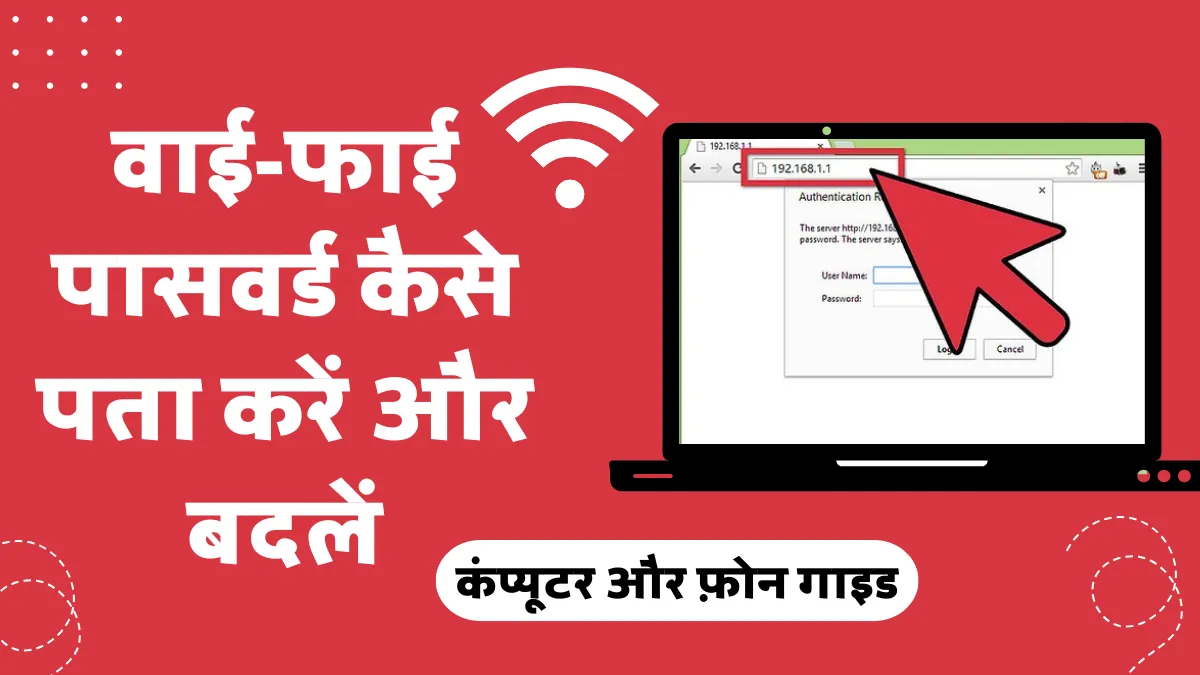वाई-फाई (Wi-Fi) हमारे दैनिक जीवन का एक अनिवार्य हिस्सा बन गया है। घर पर, ऑफिस में या सार्वजनिक स्थानों पर, हम सभी इंटरनेट से जुड़े रहने के लिए वाई-फाई का उपयोग करते हैं। लेकिन, कई बार ऐसा होता है जब हमें अपने ही वाई-फाई का पासवर्ड याद नहीं रहता, या हम सुरक्षा कारणों से उसे बदलना चाहते हैं।
अगर आप भी इस परेशानी से जूझ रहे हैं, तो चिंता न करें! यह गाइड आपको बताएगी कि अपने कंप्यूटर (Windows & Mac) और फ़ोन (Android & iPhone) पर कनेक्टेड वाई-फाई का पासवर्ड कैसे पता करें, और अपने राउटर का पासवर्ड कैसे बदलें।
वाई-फाई पासवर्ड कैसे पता करें? (How to Find Wi-Fi Password)
अगर आपका डिवाइस पहले से किसी वाई-फाई नेटवर्क से कनेक्टेड है और आप उसका पासवर्ड जानना चाहते हैं, तो यहाँ कुछ तरीके दिए गए हैं:
1. Windows कंप्यूटर पर वाई-फाई पासवर्ड पता करें
यदि आपका Windows कंप्यूटर उस वाई-फाई नेटवर्क से कनेक्टेड है जिसका पासवर्ड आप जानना चाहते हैं:
- नेटवर्क और शेयरिंग सेंटर खोलें:
- Windows सर्च बार में
Control Panel(कंट्रोल पैनल) टाइप करें और खोलें। - ‘Network and Internet’ (नेटवर्क और इंटरनेट) के तहत ‘View network status and tasks’ (नेटवर्क स्थिति और कार्य देखें) पर क्लिक करें।
- या, सीधे ‘Network and Sharing Center’ (नेटवर्क और शेयरिंग सेंटर) खोलें।
- Windows सर्च बार में
- वाई-फाई नेटवर्क पर क्लिक करें: ‘Connections’ (कनेक्शन) के बगल में अपने कनेक्टेड वाई-फाई नेटवर्क के नाम पर क्लिक करें।
- वायरलेस प्रॉपर्टीज खोलें: ‘Wi-Fi Status’ (वाई-फाई स्टेटस) विंडो खुलेगी। यहाँ ‘Wireless Properties’ (वायरलेस प्रॉपर्टीज) बटन पर क्लिक करें।
- पासवर्ड देखें: ‘Wireless Network Properties’ विंडो में, ‘Security’ (सुरक्षा) टैब पर जाएं।
- ‘Show characters’ (अक्षर दिखाएं) बॉक्स पर टिक करें। आपको ‘Network security key’ फ़ील्ड में वाई-फाई पासवर्ड दिखाई देगा।
कमांड प्रॉम्प्ट का उपयोग करके (For Advanced Users):
Windows Key + Rदबाएं,cmdटाइप करें और एंटर दबाएं।- कमांड प्रॉम्प्ट में यह कमांड टाइप करें:
netsh wlan show profile name="Your_WiFi_Name" key=clear"Your_WiFi_Name"की जगह अपने वाई-फाई नेटवर्क का सही नाम (SSID) लिखें।
- एंटर दबाएं। ‘Key Content’ फ़ील्ड में आपको पासवर्ड दिख जाएगा।
2. macOS कंप्यूटर पर वाई-फाई पासवर्ड पता करें
Mac पर आप ‘Keychain Access’ का उपयोग करके कनेक्टेड वाई-फाई का पासवर्ड पता कर सकते हैं:
- Keychain Access खोलें:
Command + Spacebarदबाकर Spotlight Search खोलें,Keychain Access(कीचेन एक्सेस) टाइप करें और एंटर दबाएं। - नेटवर्क ढूंढें: बाईं ओर ‘System’ (सिस्टम) कीचेन पर क्लिक करें, और फिर ‘Passwords’ (पासवर्ड) टैब पर क्लिक करें।
- सर्च बार में अपने वाई-फाई नेटवर्क का नाम (SSID) टाइप करें।
- पासवर्ड देखें: वाई-फाई नेटवर्क के नाम पर डबल-क्लिक करें। एक नई विंडो खुलेगी।
- ‘Show Password’ (पासवर्ड दिखाएं) बॉक्स पर टिक करें। आपको अपने Mac का एडमिनिस्ट्रेटर पासवर्ड डालना पड़ सकता है। पासवर्ड अब दिख जाएगा।
3. Android फ़ोन पर वाई-फाई पासवर्ड पता करें (Android 10 और ऊपर के संस्करण)
Android 10 या उसके बाद के वर्ज़न वाले फ़ोनों पर, आप कनेक्टेड वाई-फाई का पासवर्ड QR कोड के माध्यम से आसानी से शेयर कर सकते हैं:
- सेटिंग्स खोलें: अपने Android फ़ोन की ‘Settings’ (सेटिंग्स) में जाएं।
- वाई-फाई सेक्शन में जाएं: ‘Network & internet’ (नेटवर्क और इंटरनेट) या ‘Connections’ (कनेक्शन) में ‘Wi-Fi’ (वाई-फाई) पर टैप करें।
- कनेक्टेड नेटवर्क पर टैप करें: जिस वाई-फाई नेटवर्क से आप कनेक्टेड हैं, उस पर टैप करें।
- शेयर या QR कोड विकल्प चुनें: आपको ‘Share’ (शेयर करें) या एक QR कोड आइकॉन दिखाई देगा। इस पर टैप करें।
- आपको अपने फ़ोन का पिन, पैटर्न या फ़िंगरप्रिंट/फेस अनलॉक का उपयोग करके प्रमाणीकरण (Authenticate) करना पड़ सकता है।
- अब आपको एक QR कोड और उसके ठीक नीचे नेटवर्क पासवर्ड टेक्स्ट में दिखाई देगा।
पुराने Android वर्ज़न के लिए:
- Android 9 या उससे पुराने वर्ज़न में, बिना रूट किए सीधे वाई-फाई पासवर्ड देखने का कोई इनबिल्ट तरीका नहीं है। आपको थर्ड-पार्टी ऐप्स (जिनमें से कई को रूट एक्सेस की आवश्यकता हो सकती है) या कंप्यूटर पर राउटर सेटिंग्स का उपयोग करना होगा।
4. iPhone पर वाई-फाई पासवर्ड पता करें (iOS 16 और ऊपर के संस्करण)
iOS 16 या उसके बाद के वर्ज़न वाले iPhones पर आप कनेक्टेड या पहले से सहेजे गए वाई-फाई का पासवर्ड आसानी से देख सकते हैं:
- सेटिंग्स खोलें: अपने iPhone की ‘Settings’ (सेटिंग्स) में जाएं।
- वाई-फाई सेक्शन में जाएं: ‘Wi-Fi’ (वाई-फाई) पर टैप करें।
- कनेक्टेड नेटवर्क पर टैप करें: जिस वाई-फाई नेटवर्क से आप कनेक्टेड हैं, उसके बगल में ‘Info’ (i) आइकॉन पर टैप करें।
- पासवर्ड फ़ील्ड पर टैप करें: ‘Password’ (पासवर्ड) फ़ील्ड पर टैप करें।
- पासवर्ड अनलॉक करें: आपको फेस आईडी, टच आईडी या पासकोड का उपयोग करके प्रमाणीकरण करना होगा। पासवर्ड अब दिख जाएगा।
- पहले से सेव किए गए नेटवर्क के लिए: Wi-Fi सेटिंग्स में ऊपर दाईं ओर ‘Edit’ (एडिट) पर टैप करें। आपको फेस आईडी/टच आईडी से अनलॉक करना पड़ सकता है। फिर किसी भी सेव किए गए नेटवर्क के बगल में ‘Info’ (i) आइकॉन पर टैप करके पासवर्ड देख सकते हैं।
वाई-फाई पासवर्ड कैसे बदलें? (How to Change Wi-Fi Password)
वाई-फाई पासवर्ड बदलना सुरक्षा के लिए बहुत ज़रूरी है, खासकर यदि आपको लगता है कि आपका पासवर्ड लीक हो गया है या बहुत से लोग इसे जानते हैं। वाई-फाई पासवर्ड बदलने के लिए आपको अपने राउटर की सेटिंग्स में लॉग इन करना होगा।
बदलने से पहले की तैयारी:
- राउटर से कनेक्टेड रहें: सुनिश्चित करें कि आपका कंप्यूटर या फ़ोन उसी वाई-फाई नेटवर्क से कनेक्टेड है जिसका पासवर्ड आप बदलना चाहते हैं। आप ईथरनेट केबल से सीधे राउटर से कनेक्ट करना पसंद कर सकते हैं।
- राउटर का IP एड्रेस: अधिकांश राउटर का डिफॉल्ट IP एड्रेस
192.168.1.1,192.168.0.1, या192.168.1.254होता है। यह IP एड्रेस आमतौर पर आपके राउटर के पीछे या नीचे एक स्टिकर पर लिखा होता है। - राउटर का यूजरनेम और पासवर्ड: राउटर में लॉग इन करने के लिए आपको यूजरनेम और पासवर्ड की ज़रूरत होगी। डिफॉल्ट यूजरनेम अक्सर
adminऔर पासवर्डadminयाpasswordहोता है। यह भी राउटर के पीछे या नीचे स्टिकर पर मिल सकता है। यदि आपने इसे पहले बदला है और भूल गए हैं, तो आपको राउटर को फ़ैक्ट्री रीसेट करना पड़ सकता है (जिसके बाद डिफॉल्ट सेटिंग्स वापस आ जाएंगी)।
वाई-फाई पासवर्ड बदलने के स्टेप्स:
- राउटर के एडमिन पेज पर जाएं:
- अपने कंप्यूटर या फ़ोन पर कोई भी वेब ब्राउज़र (Chrome, Firefox, Safari) खोलें।
- एड्रेस बार में अपने राउटर का IP एड्रेस टाइप करें (जैसे
192.168.1.1) औरEnterदबाएं।
- लॉग इन करें:
- आपको एक लॉग इन पेज दिखाई देगा। अपने राउटर का यूजरनेम और पासवर्ड दर्ज करें।
- यदि आप डिफॉल्ट क्रेडेंशियल भूल गए हैं, तो राउटर को फ़ैक्ट्री रीसेट करना पड़ सकता है (राउटर पर एक छोटा रीसेट बटन होता है जिसे पिन से कुछ सेकंड के लिए दबाकर रखना होता है)।
- वायरलेस सेटिंग्स ढूंढें:
- लॉग इन करने के बाद, राउटर के सेटिंग्स पेज पर ‘Wireless’, ‘Wi-Fi’, ‘WLAN Settings’ या ‘Wireless Security’ जैसे विकल्प ढूंढें। यह विकल्प राउटर निर्माता के आधार पर अलग-अलग हो सकता है।
- आमतौर पर, यह ‘Settings’, ‘Advanced Settings’ या ‘Network’ जैसे मेनू में होता है।
- नया पासवर्ड दर्ज करें:
- ‘Wireless Security’ या ‘Security Options’ में, आपको ‘Password’, ‘Passphrase’, ‘Pre-shared Key’ या ‘Network Key’ जैसा फ़ील्ड मिलेगा।
- यहाँ अपना नया वाई-फाई पासवर्ड दर्ज करें।
- मजबूत पासवर्ड बनाएं: एक मजबूत पासवर्ड चुनें जिसमें बड़े अक्षर, छोटे अक्षर, संख्याएँ और विशेष अक्षर (
!@#$%^&*) का मिश्रण हो। यह कम से कम 8-12 अक्षरों का होना चाहिए।
- सेव करें और रीबूट करें:
- नए पासवर्ड को सेव करने के लिए ‘Save’, ‘Apply’, या ‘OK’ बटन पर क्लिक करें।
- राउटर को प्रभावी होने के लिए रीबूट (Restart) होने की आवश्यकता हो सकती है। राउटर स्वचालित रूप से रीबूट हो जाएगा या आपको मैन्युअल रूप से रीबूट करने का विकल्प मिलेगा।
महत्वपूर्ण: पासवर्ड बदलने के बाद, आपके वाई-फाई से कनेक्टेड सभी डिवाइस (फ़ोन, लैपटॉप, स्मार्ट टीवी आदि) डिस्कनेक्ट हो जाएंगे। आपको उन सभी डिवाइस पर नया पासवर्ड दर्ज करके फिर से कनेक्ट करना होगा।
निष्कर्ष
चाहे आपको अपने वाई-फाई का पासवर्ड जानना हो या उसे सुरक्षा कारणों से बदलना हो, ये सभी तरीके आपको अपने होम नेटवर्क पर नियंत्रण रखने में मदद करेंगे। नियमित रूप से अपने वाई-फाई पासवर्ड को बदलना एक अच्छी सुरक्षा आदत है जो आपके नेटवर्क को अनधिकृत पहुंच से बचाने में मदद करती है।
क्या आपके पास वाई-फाई से जुड़ा कोई और सवाल है? हमें कमेंट्स में बताएं!